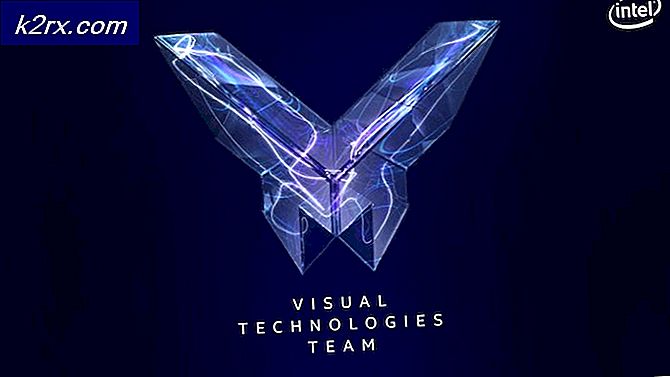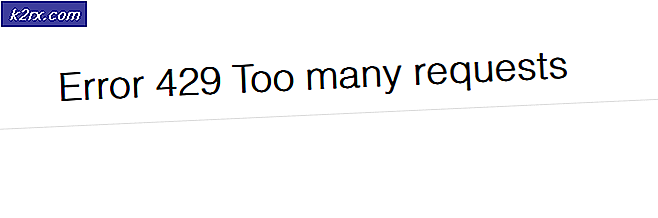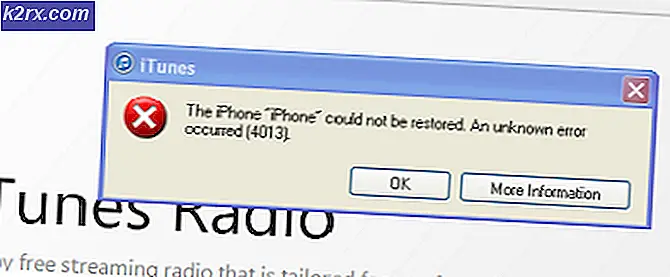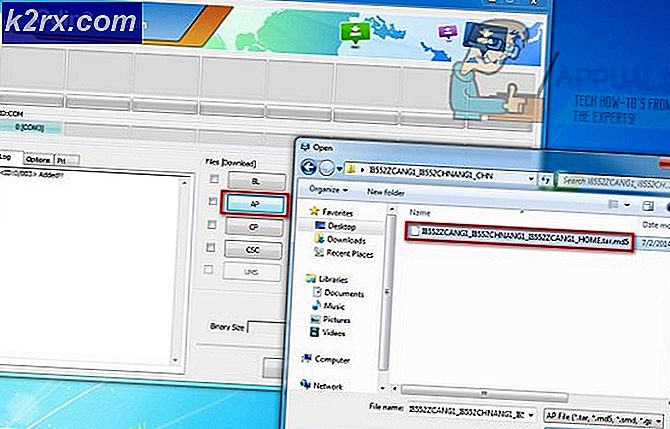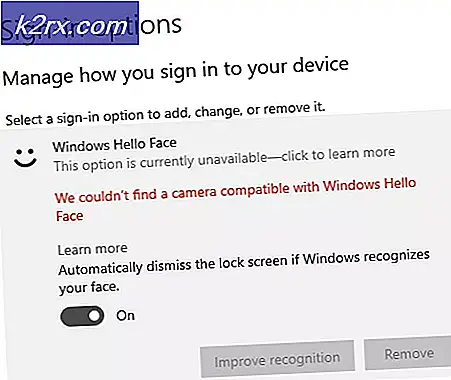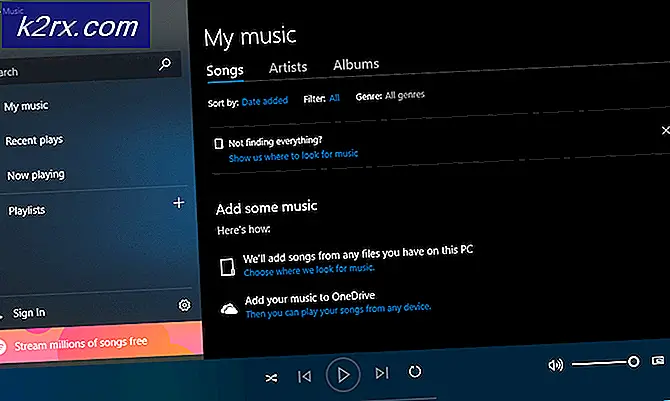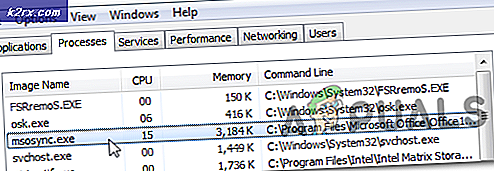Khắc phục: Tập tin CNBJ2530.DPB bị hỏng trong Windows 8 / 8.1
Quay trở lại vào cuối năm 2014, rất nhiều người dùng chạy Windows 8 / 8.1 bắt đầu bị một tham nhũng của tệp CNBJ2530.DPB nằm trong một thư mục cụ thể của ổ đĩa C của máy tính của họ. Tham nhũng này, phổ biến nhất trong các máy tính có GPU AMD, gây ra một loạt các vấn đề khác nhau, thường ảnh hưởng đến màn hình đồ họa. Một tệp tin CNBJ2530.DPB bị hỏng có thể do bất kỳ vấn đề nào trong nửa tá - gây ra, từ việc tắt máy tính đột ngột đến phần mềm độc hại - đó là lý do tại sao xác định nguyên nhân chính xác của vấn đề này trong bất kỳ trường hợp nào là khá khó.
Ngoài ra, tệp CNBJ2530.DPB bị hỏng cũng không thể được chẩn đoán bằng các triệu chứng khi bạn cần bằng chứng cụ thể rằng tệp CNBJ2530.DPB của máy tính bị hỏng để có thể áp dụng sửa chữa đúng cho vấn đề. May thay, nếu bạn biết rằng máy tính của bạn có tệp CNBJ2530.DPB bị hỏng, bạn có thể giải quyết vấn đề khá dễ dàng.
Cách xác định xem bạn có bị ảnh hưởng bởi vấn đề này hay không
Để xác định xem máy tính của bạn có bị ảnh hưởng bởi tham nhũng của tệp CNBJ2530.DPB hay không, trước tiên bạn cần phải:
Nhấn phím Windows + X trong khi trên Desktop để mở Menu WinX . Bấm vào Dấu nhắc Lệnh (Quản trị) để mở Dấu nhắc Lệnh nâng lên. Khi dấu nhắc lệnh nâng lên mở ra, hãy nhập thông tin sau vào nó và nhấn Enter :
sfc / scannow
Cho phép quét SFC thành công. Việc này có thể mất tới 15-20 phút.
Quét kiểm tra tệp hệ thống (SFC) là một bản quét được thiết kế để phát hiện và sửa chữa các tệp và thành phần hệ thống. . Sau khi quét SFC hoàn tất, nhật ký quét toàn bộ - một tệp chứa tất cả các tham nhũng mà tìm thấy quét - được tạo. Nhật ký này, tuy nhiên, là ngôn ngữ máy. Để dịch nhật ký này sang tiếng Anh đơn giản để bạn có thể diễn giải nó và xác định xem tệp CNBJ2530.DPB của máy tính của bạn có bị hỏng hay không, bạn cần phải:
Nhấp vào đây để tải xuống tệp thi hành cho chương trình được gọi là SFCFix .
Di chuyển tệp thi hành đã tải xuống vào Màn hình của bạn.
Đóng tất cả các chương trình đang mở.
Khởi chạy SFCFix từ Màn hình nền của bạn bằng cách nhấp đúp vào tệp thi hành của nó hoặc nhấp chuột phải vào tệp đó và chọn Mở . Hãy chắc chắn làm như vậy trong vòng vài phút sau khi quét SFC mà bạn đã chạy trước đó đang được hoàn tất.
Khi SFCFix khởi chạy, hãy làm theo tất cả các hướng dẫn trên màn hình của chương trình và khi nó được thực hiện xong phép thuật của nó, nó sẽ tạo ra một tệp nhật ký hoàn toàn có thể hiểu được có tên là txt trên Desktop của bạn. Tệp nhật ký này sẽ tự động mở ngay sau khi chương trình tạo.
Ngay sau khi tệp nhật ký mở ra, bắt đầu chọn lọc thông qua nó, tìm kiếm một dòng tương tự như sau cụ thể:
CORRUPT:
C: \ WINDOWS \ winsxs \ amd64_prncacla.inf_31bf3856ad364e35_6.2.9200.16430_none_fdce12188b615b12 \ Amd64 \ CNBJ2530.DPB
Thư mục trong dòng được đề cập ở trên có thể khác nhau tùy thuộc vào phiên bản Windows 8 / 8.1 bạn đang chạy - và do đó có thể là chuỗi số - nhưng tên của tệp chắc chắn sẽ giống nhau. Nếu dòng được đề cập ở trên, hoặc một trong đó là cực kỳ tương tự như nó, xuất hiện một nơi nào đó trong tập tin đăng nhập được tạo ra bởi SFCFix, máy tính của bạn chắc chắn là một nạn nhân của vấn đề này.
Mẹo CHUYÊN NGHIỆP: Nếu vấn đề xảy ra với máy tính của bạn hoặc máy tính xách tay / máy tính xách tay, bạn nên thử sử dụng phần mềm Reimage Plus có thể quét các kho lưu trữ và thay thế các tệp bị hỏng và bị thiếu. Điều này làm việc trong hầu hết các trường hợp, nơi vấn đề được bắt nguồn do một tham nhũng hệ thống. Bạn có thể tải xuống Reimage Plus bằng cách nhấp vào đâyCách sửa lỗi tham nhũng của tệp CNBJ2530.DPB
Một khi bạn biết chắc chắn rằng máy tính của bạn là thực sự bị một tham nhũng của các tập tin CNBJ2530.DPB, bạn có thể di chuyển vào sửa chữa các tham nhũng và cuối cùng khắc phục vấn đề. Sau đây là hai giải pháp hiệu quả nhất có thể được sử dụng để giải quyết vấn đề này:
Giải pháp 1: SFCFix sửa chữa tệp CNBJ2530.DPB bị hỏng
Ngay sau khi vấn đề này lần đầu tiên được đưa ra ánh sáng, những người đứng sau chương trình SFCFix (sysnative) cập nhật nó, thêm vào đó khả năng sửa chữa thành công tệp bị hỏng CNBJ2530.DPB và giải quyết vấn đề này cho tốt. Nếu bạn muốn sử dụng SFCFix để sửa chữa tệp CNBJ2530.DPB bị hỏng của máy tính và loại bỏ vấn đề này, bạn cần phải:
Chạy Quét SFC - các hướng dẫn có thể được tìm thấy trong Cách xác định xem bạn có bị ảnh hưởng bởi sự cố này hay không
Click vào đây để tải SFCFix, lưu nó vào Desktop của bạn và khởi chạy nó sau khi nó đã được tải xuống.
Thực hiện theo các hướng dẫn trên màn hình và để SFCFix làm điều đó.
Khi SFCFix được thực hiện, nó sẽ tạo và tự động mở một tệp nhật ký. Tìm kiếm tệp nhật ký này cho một thứ gì đó dọc theo các dòng sau:
Tự động phân tích:
CỐ ĐỊNH: Thực hiện sửa chữa DISM trên tập tin Amd64 \ CNBJ2530.DPB của phiên bản 6.3.9600.16384.
Phiên bản của tệp CNBJ2530.DPB trong các dòng ở trên có thể thay đổi tùy thuộc vào các yếu tố khác nhau như phiên bản Windows 8 / 8.1 bạn đang chạy, nhưng nếu bạn thấy một cái gì đó tương tự như dòng trên trong tệp nhật ký, SFCFix đã thành công giải quyết vấn đề này cho bạn.
Giải pháp 2: Khắc phục sự cố bằng cách chạy DISM theo cách thủ công
Tiện ích triển khai và quản lý hình ảnh triển khai (DISM) là một tiện ích đi kèm với tất cả các phiên bản của hệ điều hành Windows và được thiết kế để phục vụ và sửa chữa bất kỳ bản sao nào của hệ điều hành Windows. Nếu bạn là một trong những người thích triển khai bản sửa lỗi cho chính mình hơn là có chương trình làm tất cả các công việc cho bạn, bạn có thể sử dụng giải pháp này để sửa chữa tệp CNBJ2530.DPB của máy tính và giải quyết vấn đề này. Tuy nhiên, giải pháp này chỉ hoạt động trên các máy tính được kết nối với internet.
Tiện ích DISM chỉ quét tất cả các tệp hệ thống của máy tính của bạn để tham nhũng và sau đó sửa chữa bất kỳ và tất cả các tệp bị hỏng bằng cách sử dụng các bản sao chính xác của chúng từ các máy chủ của Microsoft. Để khắc phục vấn đề này bằng cách sử dụng giải pháp này, bạn cần phải:
Nhấn phím Logo của Windows + X trong khi trên Desktop để mở Menu WinX .
Nhấp vào Command Prompt (Admin) để khởi chạy Command Prompt .
Gõ lệnh sau vào Command Prompt và nhấn Enter :
DISM.exe / Trực tuyến / Dọn dẹp hình ảnh / Khôi phục
Khi tiện ích DISM được thực hiện xong việc sửa chữa, có thể mất đến 20 phút, hãy nhập thông tin sau vào Dấu nhắc lệnh nâng lên và sau đó nhấn Enter :
sfc / scannow
Chờ khoảng 20 phút nữa để quét SFC hoàn thành và nếu DISM thực sự thành công trong việc sửa chữa tệp DPB và giải quyết sự cố, quá trình quét sẽ cho biết rằng không có vi phạm toàn vẹn nào được tìm thấy sau khi hoàn thành.
Mẹo CHUYÊN NGHIỆP: Nếu vấn đề xảy ra với máy tính của bạn hoặc máy tính xách tay / máy tính xách tay, bạn nên thử sử dụng phần mềm Reimage Plus có thể quét các kho lưu trữ và thay thế các tệp bị hỏng và bị thiếu. Điều này làm việc trong hầu hết các trường hợp, nơi vấn đề được bắt nguồn do một tham nhũng hệ thống. Bạn có thể tải xuống Reimage Plus bằng cách nhấp vào đây